Sie können nicht nur Ihre Android-Kontakte als VCF-Datei sichern, sondern VCF auch jederzeit in Android importieren. Insbesondere wenn Sie ein neues Android-Telefon erwerben, möchten Sie die VCF-Datei auf dem neuen Telefon eingeben. Auch wenn Sie die vCard auf ein Android-Gerät importieren möchten, das VCF nicht unterstützt, können Sie dies dennoch mit den folgenden Ansätzen tun.
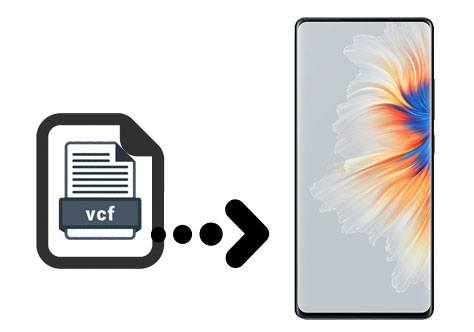
Tipp1: Was ist eine vCard-Datei?
vCard, auch VCF genannt, ist ein Dateiformat zum Speichern von Telefonkontakten. Sie können es auch als elektronische Visitenkarte betrachten. Im Allgemeinen enthält sie Telefonnummern, E-Mail-Adressen, Gruppen, Namen usw. Außerdem kann eine VCF-Datei zum Importieren und Exportieren von Kontakten verwendet werden.
Tipp 2: Wo soll die VCF-Datei in Android abgelegt werden?
Nachdem Sie Ihre Kontakte in eine VCF-Datei exportiert haben, können Sie im Dateimanager direkt danach suchen. Wenn Sie es nicht finden, können Sie prüfen, ob ein Kontaktordner vorhanden ist. Wenn es jedoch von einem anderen Gerät übertragen wird, müssen Sie zum App-Ordner navigieren. Sie versenden es beispielsweise per Bluetooth; Sie können zum Bluetooth-Ordner gehen, um es zu finden.
Gibt es einen Android-Kontaktmanager, der vCards mit einem Klick in Android importieren kann? Klar, Samsung Messages Backup ist ein sicheres und effizientes Tool zur Kontaktübertragung, mit dem Sie Ihre Android-Kontakte schnell importieren und exportieren können. Praktischerweise können Sie die gewünschten Kontakte vor dem Exportieren auswählen und alle Kontakte auf einmal auf Ihrem Computer sichern .
- Hilft Ihnen, VCF-Dateien problemlos auf Ihr Android-Gerät zu importieren.
- Ermöglicht den Import von Kontakten aus Outlook und den vorherigen Sicherungsdateien, einschließlich der Dateiformate BAK, JSON und XML.
- Unterstützt Sie bei der Verwaltung Ihrer Android-Kontakte auf dem Desktop, z. B. beim Hinzufügen, Löschen und Bearbeiten.
- Android-Kontakte gleichzeitig sichern und wiederherstellen.
- Ermöglichen Sie die Vorschau und Auswahl von Kontakten auf der Benutzeroberfläche vor dem Import.
- Sie können damit auch Textnachrichten, Anrufprotokolle, Fotos, Videos, Musik, Apps und Dokumente zwischen Android und einem Computer übertragen .
Überraschenderweise funktioniert dieses Programm für die meisten Android-Telefone und -Tablets, einschließlich Xiaomi Mix 4/Mix 3/Mix 2s/Mix 2/13/12/11 Ultra/10s/10, Samsung Galaxy S23 Ultra/S23/S22/S21 Ultra/S21 /S20/S10, Samsung-Tablets, Sony Xperia 1 IV/1 III/1 II/5 III/5 II, Google, OnePlus, Honor, ZTE und mehr.
Laden Sie unten das Android-Kontaktimporttool kostenlos herunter.
1. Installieren Sie die Software
Nachdem Sie es auf Ihren Computer heruntergeladen haben, doppelklicken Sie bitte zur Installation auf das Paket.
2. Verbinden Sie Android mit dem Computer
Verbinden Sie dann Ihr Android-Telefon über ein Datenkabel mit dem Computer und aktivieren Sie den USB-Debugging-Modus auf dem Telefon. Bitte vergessen Sie nicht, bei Android die Option „ Dateiübertragung “ auszuwählen, wenn Sie dazu aufgefordert werden.
3. Importieren Sie VCF schnell in Android
- Bitte wählen Sie im linken Bereich die Kategorie „ Kontakte “.

- Tippen Sie dann auf das Symbol „ Importieren “, um Ihre VCF-Datei auszuwählen. Klicken Sie abschließend auf das Symbol „ Öffnen “, um es auf Ihr Android-Gerät zu importieren.

Bonus:
Wie lösche ich Ihre Android-Kontakte vollständig? Hier sind 5 Tipps als Referenz.
Klicken Sie auf diesen Link, um Ihr Android-Telefon ganz einfach auf den PC mit dem Betriebssystem Windows 10 zu übertragen .
Was passiert, wenn die integrierte Kontakte-App defekt ist? Wie können Sie Kontakte aus einer VCF-Datei in Android importieren? In diesem Fall können Sie es durch Google Kontakte ersetzen. Es handelt sich um eine sichere Kontakt-App für Android-Benutzer, die Benutzer dabei unterstützt, Kontakte im Google-Cloud-Speicher zu sichern und auf jedem Gerät auf die Sicherungskontakte zuzugreifen. Natürlich können Sie die automatische Backup-Funktion deaktivieren, wenn Sie sie nicht mögen.
1. Laden Sie Google Kontakte herunter
Laden Sie zunächst diese App herunter und installieren Sie sie auf Ihrem Android-Telefon. Führen Sie es dann auf Ihrem Telefon aus.
2. Kontakte aus einer VCF-Datei importieren
Tippen Sie oben links auf das „ Menü “-Symbol und wählen Sie die Option „ Einstellungen “ > „ Importieren “. Klicken Sie anschließend auf das Symbol „ .vcf-Datei “, um die zu importierende VCF-Datei zu finden. Sobald Sie fertig sind, können Sie die Kontakte in der App überprüfen.

Lesen Sie auch:
Sie fragen sich , wo Kontakte auf Ihrem Android-Gerät gespeichert sind ? Schauen Sie sich diesen Artikel an und Sie werden die Antwort kennen.
Es besteht kein Zweifel, dass Sie Ihre Telefonnummer auf Ihr neues iPhone übertragen können. Schauen wir es uns an.
Eine weitere praktische Anwendung ist der VcF File Contact Import . Sie können Hunderte von Kontakten nahtlos aus vCard-Dateien importieren. Darüber hinaus können Sie Ihre Kontakte mit mehreren Details bearbeiten, z. B. Fotos, Namen, Standort, E-Mail, Konten, Notizen usw.
1. Öffnen Sie die App
Sie können diese App von Google Play installieren und dann auf Ihrem Android-Mobilgerät öffnen.
2. Wählen Sie Ihre VCF-Datei
- Bitte erlauben Sie den Zugriff auf Ihr Android-Telefon. Nachdem die VCF-Dateien auf dem Bildschirm gescannt wurden, können Sie die Datei auswählen, die Sie importieren möchten.
- Als nächstes können Sie Ihre Kontakte auf dem Android-Telefon anzeigen.
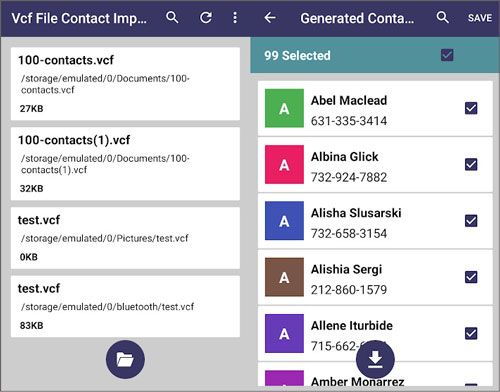
Weiterführende Literatur: Wie können Sie Ihre iPad-Kontakte mühelos auf Android übertragen ? Hör zu.
Derzeit unterstützen die meisten Android-Telefone und -Tablets den manuellen Kontaktimport, sodass Sie die Kontakte-App verwenden können, um Kontakte aus VCF-Dateien zu importieren. Detaillierte Bedienungsschritte sind von Gerät zu Gerät unterschiedlich, Sie können jedoch trotzdem die unten stehende Anleitung verwenden.
1. Öffnen Sie die Kontakte-App
Entsperren Sie Ihr Android-Telefon und rufen Sie die Kontakte-App auf. Klicken Sie dann oben auf das Menüsymbol.
2. Suchen Sie die Importoption
Scrollen Sie in der Liste nach unten und tippen Sie auf die Option „ Kontakte verwalten “ > „ Kontakte importieren oder exportieren “ > „ Importieren “.
3. Wählen Sie VCF-Datei
Sie können nun die gewünschte VCF-Datei aus dem internen Speicher auswählen. Anschließend werden die Kontakte aus der Datei importiert.

Zweifellos ermöglichen Ihnen diese 4 Methoden den reibungslosen Import von VCF in Android. Wenn Sie jedoch einen umfassenden Android-Kontaktmanager wünschen, können Sie sich für Samsung Messages Backup entscheiden. Diese Software kann Ihre Android-Kontakte aus VCF-Dateien importieren und Ihre Kontakte mit mehreren leistungsstarken Funktionen verwalten. Damit können Sie auch problemlos Ihre Kontakte sichern und wiederherstellen.
In Verbindung stehende Artikel
So wechseln Sie Android-Telefone ohne Datenverlust [Umfassende Anleitung
So sichern und wiederherstellen Sie Kontakte auf einem Android-Telefon/Tablet [4 Methoden]
So übertragen Sie Kontakte von Android nach Outlook auf drei grundlegende Arten
Android-Kontakte verschwunden: Hier ist die vollständige Anleitung zum Wiederherstellen der Kontakte
Urheberrecht © samsung-messages-backup.com Alle Rechte vorbehalten.